
アクションカメラも星空撮影も初心者の自分が「Insta360 X4」で星空写真&タイムラプス動画を撮ってみた【手順解説】
数年前までは重たいカメラを常に担いで山に登っていた筆者。
ですが最近では一眼レフの出番は少なくなってきました。主な理由としてはスマートフォンの性能が高くなっていることと、アクションカメラなど小型カメラの進化が凄まじいからです。
世はSNS時代。写真は現像するよりもSNSにアップしたり、データとして保存しておくようになり、一般的なライトユーザーにとっては一眼レフのようなごっつくてテクニックが必要なカメラを担ぐよりも、軽量・コンパクトで簡単操作できる360度カメラやアクションカメラに持ち変える人が増えているのも納得です。
今回は最新の360度カメラ「Insta360 X4」を使って星空撮影にチャレンジしてきたのでその様子をお伝えします。正直、Insta360 X4の撮れ高には驚愕しました。画質がいいだけでなく、撮影するのが楽しくなるInsta360 X4はジャンルを越えて様々なアクティビティに持ち出したくなるカメラです!
目次
Insta360 X4 で星空撮影にチャレンジ!

必要なもの
星空撮影を失敗しないためには用意すべきものがあります。Insta360本体は持っていくことが前提として以下の4点があると星空撮影はグッとスムーズになります。

- 三脚
- スマホ(Insta360無料アプリ)
- ヘッドランプ
- 予備バッテリー
三脚

一眼レフなどのカメラと同様にInsta360での星空撮影でも三脚はマストアイテム。真っ暗な中、星空を撮影するためににはシャッタースピードを遅くしますが、ブレを防ぐために長時間カメラが動かない状態をキープするため、三脚は必ず用意しましょう。
風などの影響を受けにくくするのであればしっかりとした三脚の方が望ましいですが、コストを抑えたい人は軽量で、コンパクトなタイプでも大丈夫です(筆者も携帯性を重視してSILKのコンパクトな三脚を使っています)
スマホ
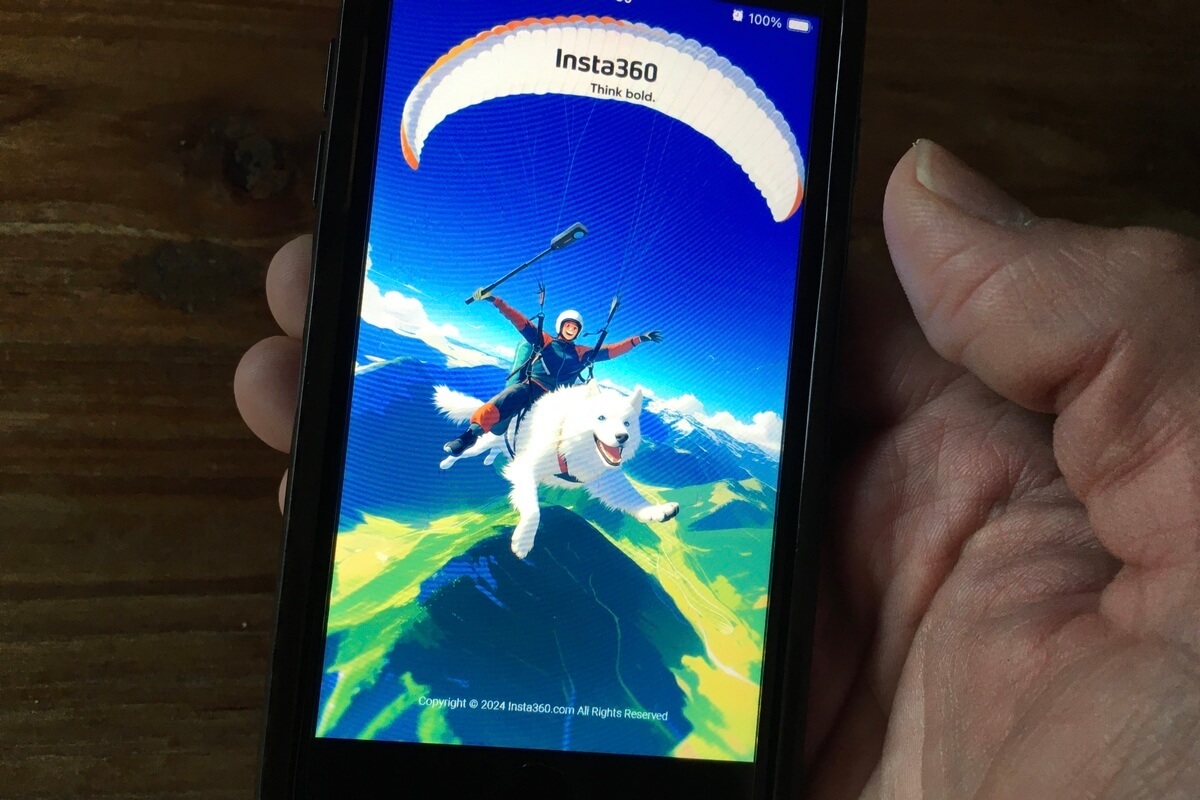
写真を撮影する際、シャッターボタンを押す振動でカメラが動き、ブレてしまいます。一眼レフの場合はレリーズシャッターという機材があり、カメラに触れることなく撮影できますが、Insta360 X4の場合、スマートフォンでシャッター操作ができます。別売でGPSアクションリモコンもありますが、星空撮影の場合はスマホ片手に撮影できますのでアプリをダウンロードする方が経済的にもおすすめ。
Insta360 のアプリは撮影した画像をすぐに確認することもできるので、気に入った構図になっているかや設定の変更にも役に立ちます。撮影した画像や映像はアプリで簡単に編集することができるので超おすすめです!というか、Insta360を使うならマストです!
ヘッドランプ

撮影ポイントまでの移動や、撮影準備などする時には明かりが必要です。両手は作業のために使うので、ハンドライトなどではなく、ヘッドランプにしましょう。
それと、ヘッドランプは「赤色モード」がついているものを選びましょう。星空撮影の時には暗闇に目を慣れさせる必要があります。赤色モードは眩しさを感じにくいため、暗闇で目が慣れやすくなり、また周囲の人の迷惑もかかりにくいため、人気の撮影スポットに出かけるときなどはマナーとしても赤色モードの備わったヘッドランプを使用しましょう。
予備バッテリー

星空撮影ではシャタースピードを長くし、撮影するため通常の撮影に比べ電池の消費しやすくなります。せっかく暗闇の中撮影に来たのにバッテリー切れで撮影を強制終了にならないよう、予備のバッテリーは必ず持ちましょう。
スマートフォンも同様にバッテリーが切れると遠隔操作ができなくなってしまうためモバイルバッテリーも合わせて持っていくのがベター
星空撮影に適した場所探し
必要なものが揃ったら、あとはフィールドに行くだけ!星空が見える場所へ行き撮影するだけですが、当然ですが星空を撮影するためには星がたくさん見える場所に行かなくてはなりません。
都心でも肉眼で星は見えますが、星の放つ光がすごく小さく、街灯などがある場所で撮影しようとすると街灯の明かりが勝ってしまい、星を撮影するのが難しくなります。
星空撮影を失敗しないためには、できるだけ暗く、街の明かりの影響を受けにくい場所で撮影するのがポイントです。街の灯り(光害・ひかりがい)を受けない場所を探すには「光害マップ」などを使用し、できるだけ光の影響を受けない場所を探しましょう。
光害地図をみると、色が赤くなるほど光による影響を受けやすく、青色になっていると光の影響を受けにくくなります。
山岳地や沿岸などが比較的影響を受けにくい場所です。
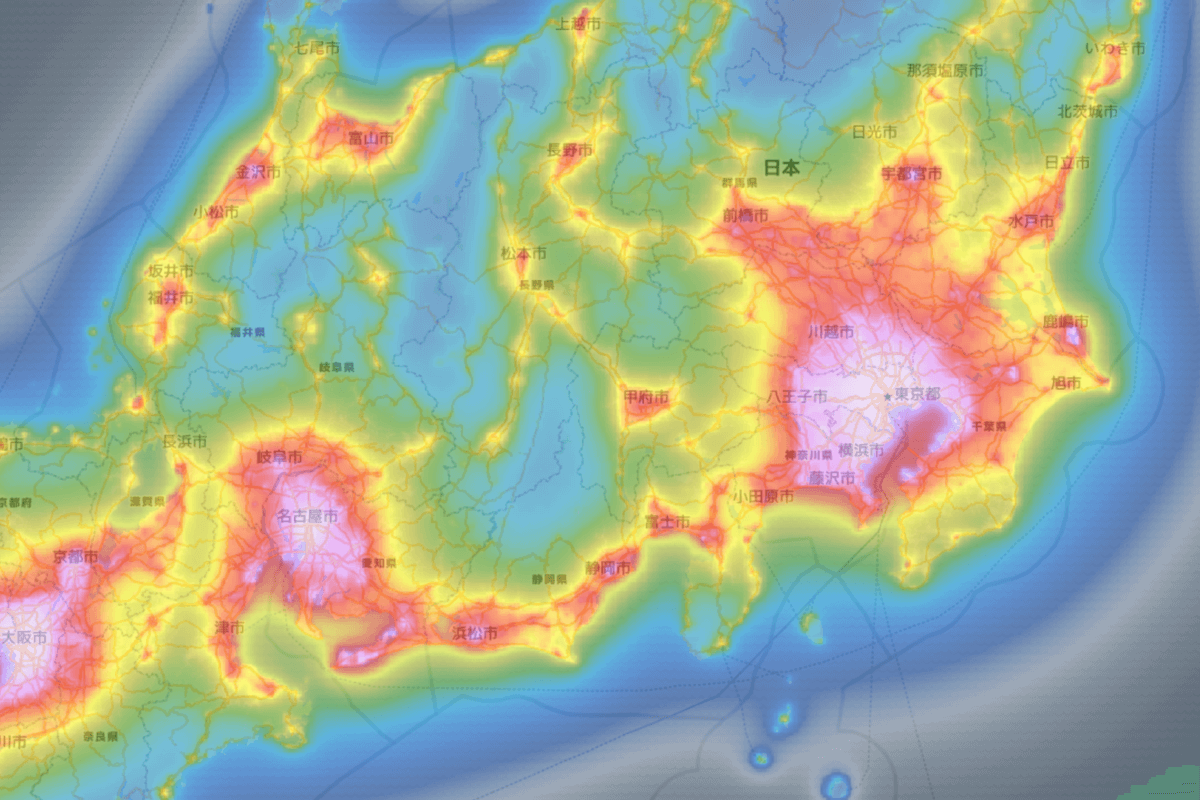
出典:日本光害地図
光害の影響を受けにくい標高の高い山の上であっても麓の街の明かりの影響を受けると星が写りにくくなるので撮影スポット選びは行く場所だけでなく、周囲や方角も重要になってきます。
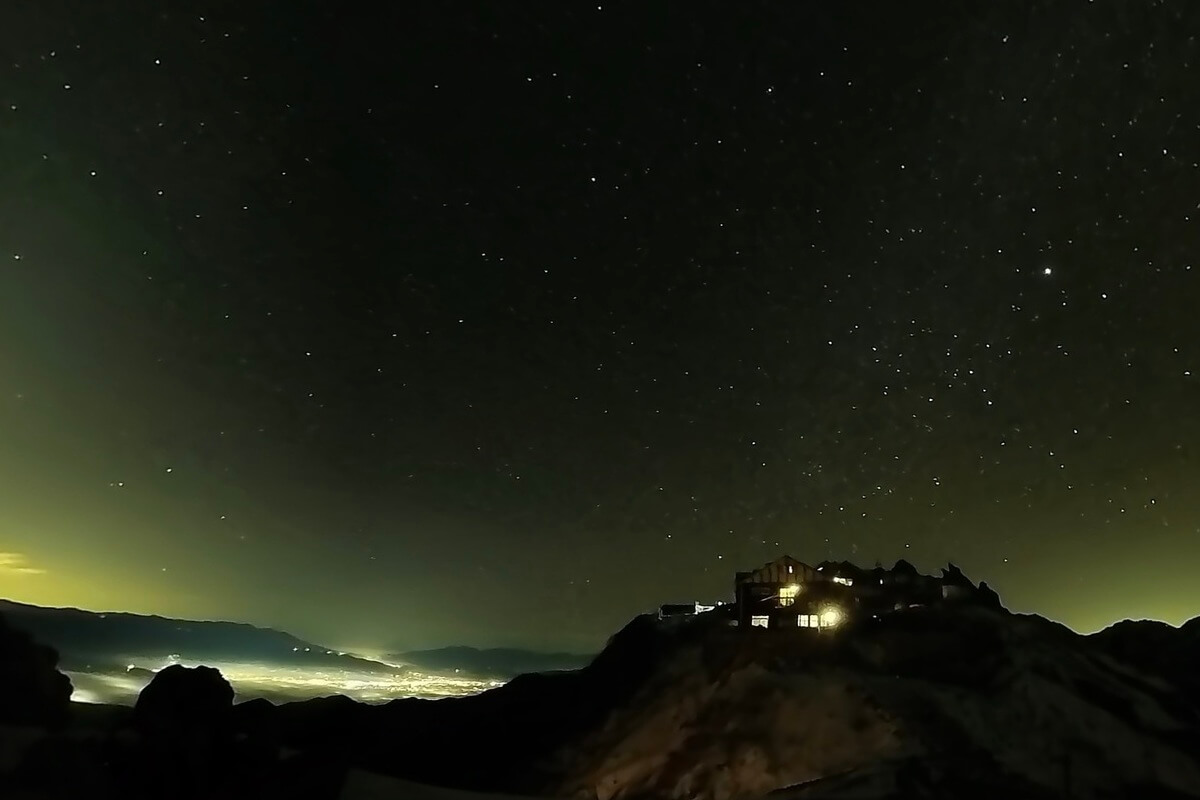
北アルプス「燕山荘」のテント場から撮影。麓の明かりが入り、星が写りにくくなっている
撮影するポイントが決まったら、昼間に下見に行くことでより撮影はスムーズになります。ヘッドランプがあったとしても暗闇の中では行動は制限されますから、明るいうちに「ここで撮影しよう」と決めておけばスムーズに撮影に移れます。
星空を撮影するためにマニュアルで設定すること
さて、ここからが実践です。Insta360 X4を設定し、星空を撮影していきます。
Insta360 X4では設定をマニュアル(手動)で行うことができます。オートモードのままだと、微弱な星の光を捉えることができないので、マニュアルモードでの設定が必要になります。
筆者はぶっつけ本番でフィールドに行き、真っ暗な写真しか撮影することができなかった恥ずかしい失敗をしております。この記事を読んだ方はそんなこことにならないよう、操作方法は出かける前に慣れておきましょう。
マニュアルモードで操作をしていく
静止画での星空撮影をするための設定をしていきます。
以下の順番で設定します
- RAWモードの設定
- ISO感度の設定
- シャッタースピードの設定
- WB(ホワイトバランス)の設定(任意)
まずはRAWモードで撮影ができるよう、「INSP+RAW」に設定します。RAW画像とは記録可能な画像形式で、デジタルカメラでは一般的に「写真」としてJPEG画像を生成しますが、RAW画像はJPEG画像を生成する元となる「生」の画像データとなります。ユーザーが、露出、コントラスト、ホワイトバランス、カラーバランス、明度、彩度などの補正や加工、ノイズや歪曲など除去をパソコン上で思い通りに行ないたいという要望に応え、メーカーが用意している機能のひとつです。
続いて「ISO感度」の調整です。ISO感度とはデジタルカメラが光をとらえる能力を表す値です。この値を上げることで光をとらえる能力が高くなり、微弱な星を撮影できるようになります。ただし、弱点もあり、ISO感度を上げすぎると「ノイズ」が入りやすくなり、荒れた画像になってしまうので、シャッタースピードとISO感度をセットで調整し、ベスト一枚の撮影ができるようにトライ&エラーを繰り返します。
ノイズが入らないようISO感度を下げると、光をとらえる能力が下がってしまうので、合わせて調整するのが「シャッタースピード」です。シャッタースピードを遅くすることで、光を取り込む時間が長くなり、暗い星空を撮影できるようになります。
WB(ホワイトバランスについて)
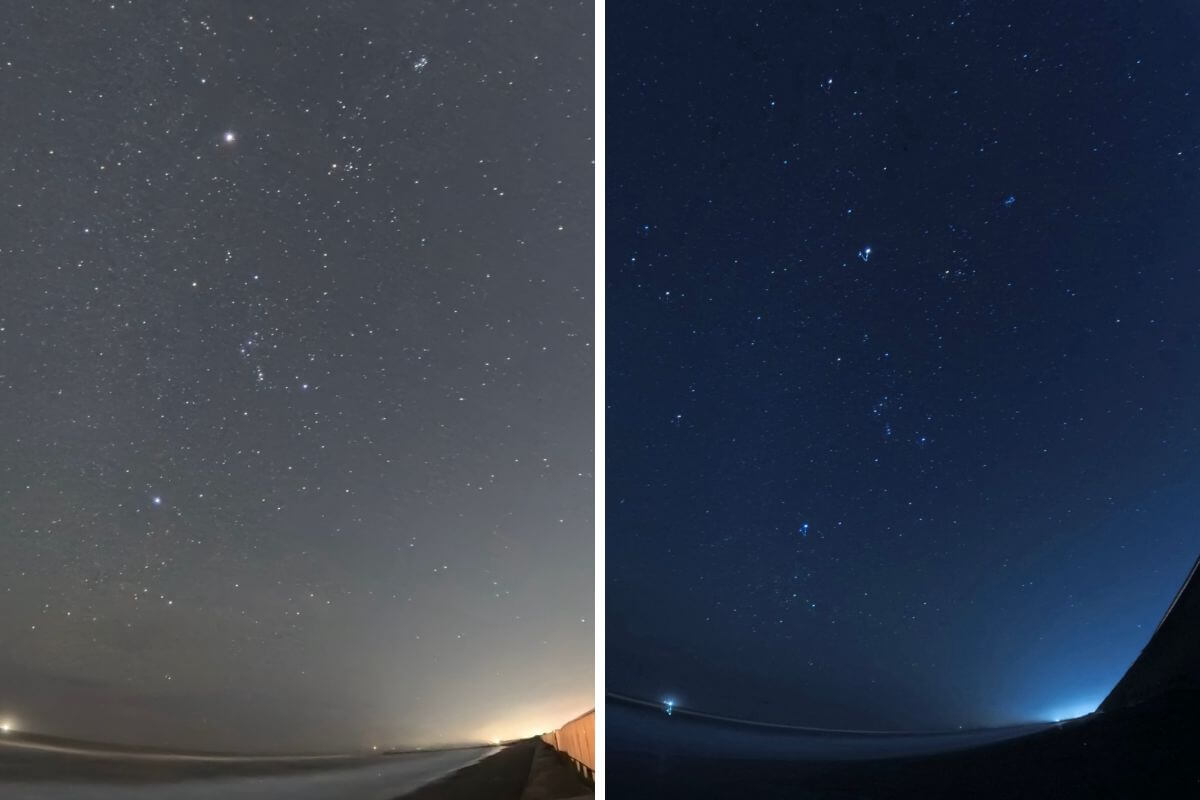
WB(ホワイトバランス)は撮影時の光の色合いを補正し、イメージに合わせて写す機能が「ホワイトバランス」です。数値を変更することでイメージに合った色合いの表現にすることができます。
WBの変更は絶対ではありません。自動のままでも問題ありませんが、慣れてきたら変更してみて仕上がりの違いを楽しんでみましょう!
星空撮影時の設定と撮影できた写真
実際に筆者が北アルプスへ登り、星空を撮影してきた様子をいくつか紹介します。
より分かりやすくするため、画像は編集は一切しておりません
例:ISO640、シャッタースピードを60秒で撮影

一枚目はISO感度を640、シャッタースピードを60秒で撮影。大きめの星はしっかりと映り込んでくれますが、天の川などを写し込むことはできませんでした。
例:ISO1000、シャッタースピードを50秒で撮影
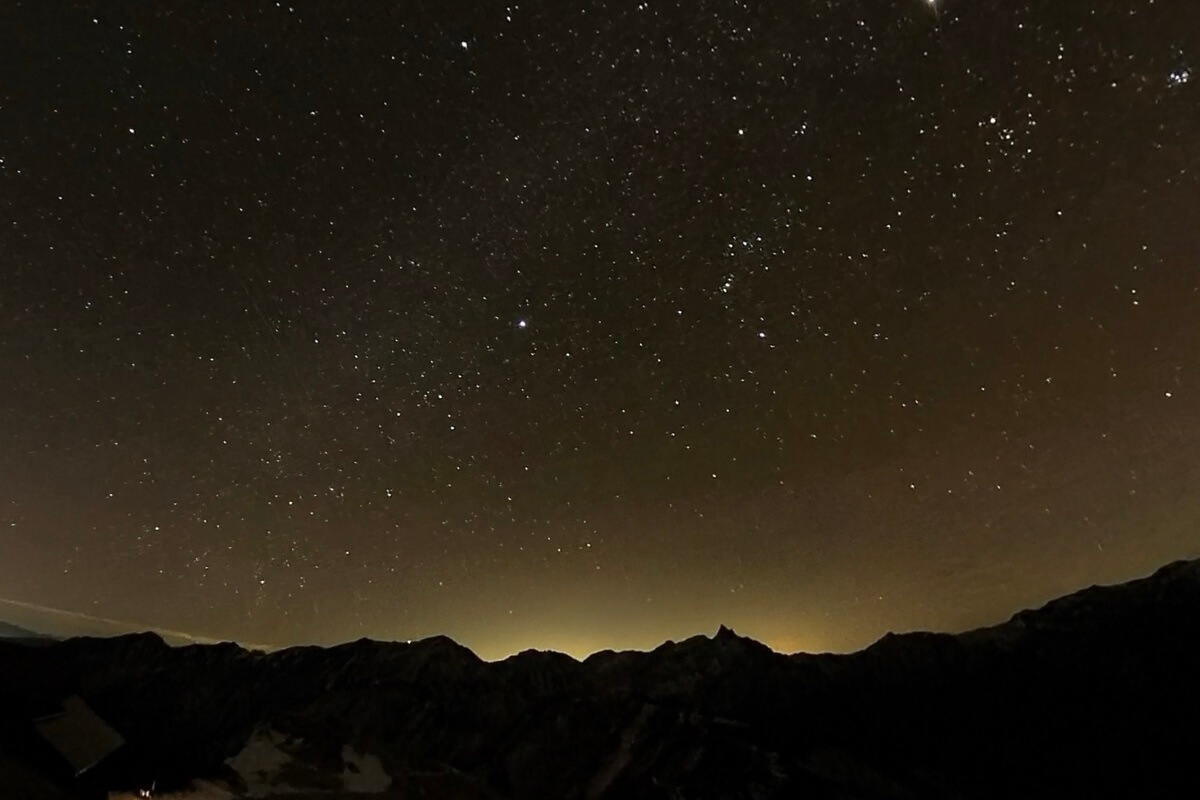
次はISO感度を1000まで上げてシャッタースピードを50秒で撮影。ISO感度を上げたことでより多くの光をとらえ、写る星の数も多くなりましたが、若干ノイズが入って画質は荒くなってしまいます。写真の真ん中あたりにうっすらと天の川が写っています。
ISO3200、シャッタースピードを30秒で撮影

ISO感度を3200まで上げて撮影したのがこちら。空は夜ではないように明るくなり、星も輝いて見えますが、画質が荒くなっています。このノイズを最小限に、星が最大限写るようにISO感度とシャッタースピードを調整します(調整には時間はかかりますが、やってみると結構おもしろいです)。
紹介したのは撮って出し(撮影したまま)の画像です。より美しい星空を記録に残す場合はレタッチをすることで星空を強調した写真に仕上げることができます(レタッチの方法について解説をしてしまうとかなり長くなってしまうためこの記事では割愛します)。
設定をしたら、ISO感度とシャッタースピードを微調整しながら好みの写真を撮るだけ!
撮影の設定手順は一眼レフもInsta360も大体同じですが、一眼レフの場合、ピント合わせの作業があります。星空にピントが合うように少しずつ調整するのですが、これがものすごく大変!Insta360のすごいところはピント調整が必要ないところ(これ、本当に楽でした)
ISO感度、シャッタースピードを調整しながら撮影するだけでOKです。構図を変えながら最高の一枚を求めて撮影しましょう!

Insta360で撮影した写真のRawデータをリフレームし、最終的にLightroomでレタッチしてみた。もう少しいろいろ試して慣れれば最適なISOとシャッタースピードのベストバランスが得られる気がする。
応用編:動画+タイムラプスでダイナミックな夜空を撮りたい!
Insta360 X4の最大の特徴は360度カメラであること。撮影した静止画が後から動きをつけることができます。
アプリを使うことでスマホと連動し動かすことで簡単に編集も可能です。
タイムラプスやスターラプス機能を使えば星が動く様子を動画として撮影することもできます。初めて使ってみましたが、地球のダイナミックな営みがダイレクトに感じられてやっぱり楽しいです。なんと運よく流れ星を撮影できて興奮したものの、こちらも奥が深く、作品として上手くするにはまだもう少し練習が必要です。これについてはもう少し慣れてきてからまたレポートしたいと思っています!
まとめ:Insta360 X4があれば星空撮影はハードルがグッと下がる!携帯性抜群のアウトドア向けアクションカメラ
Insta360 X4を使って星空撮影をする手順を紹介しました。
一眼レフに比べ軽量で持ち出しやすいInsta360 X4。今回紹介した星空撮影はできることのほんの一部にすぎません。動画やタイムラプス、タイムシフト機能など多彩な撮影モードはアウトドアシーンだけに限らず、全てのアクティビティにおいて最高の記録を残すための相棒となるはずです。ぜひこの新しいカメラで最高の思い出を収めてみてください。

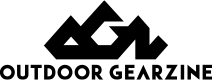




 Insta360 X4で誰でも簡単にスターラプス・スタートレイル動画を撮影する方法【テント場での実践ガイド】
Insta360 X4で誰でも簡単にスターラプス・スタートレイル動画を撮影する方法【テント場での実践ガイド】 実用性抜群のアクションカメラ『Insta360 Ace Pro』をさらに便利に使えるおすすめマウント・アクセサリ4点
実用性抜群のアクションカメラ『Insta360 Ace Pro』をさらに便利に使えるおすすめマウント・アクセサリ4点 ライカと共同開発の本格アクションカメラ『Insta360 Ace Pro』は登山やスキーで使えるのか?山好きGoProユーザーが乗り換えてみて刺さった点・気になった点
ライカと共同開発の本格アクションカメラ『Insta360 Ace Pro』は登山やスキーで使えるのか?山好きGoProユーザーが乗り換えてみて刺さった点・気になった点 8K画質の360度カメラ「Insta360 X4」があれば登山やアウトドアはこれだけ楽しくなる【実践レビュー】
8K画質の360度カメラ「Insta360 X4」があれば登山やアウトドアはこれだけ楽しくなる【実践レビュー】